Часто задаваемые вопросы
| Frequently Asked Questions | Write an email | close |
| Frequently Asked Questions | Write an email | close |
Данные приложения облака Фреш можно выгрузить в файл:
Полученный файл выгрузки можно загрузить в локальную версию приложения, например, если работу с данными было решено продолжить в локальной версии приложения.
Следует иметь в виду, что файлы выгрузки из приложений облака Фреш и сохраненные в файл резервные копии приложений невозможно загрузить в базовые локальные версии приложений. Их можно перенести для последующего просмотра и использования только в локальные версии ПРОФ или КОРП соответствующих программ, а данные из приложений с пометкой КОРП или СПЕЦ — в локальные версии КОРП соответствующих программ. Приобрести локальные версии программ можно у партнёров 1С.
Например:
Исключение: из приложения облака Фреш 1С:Предприниматель можно перенести данные в локальную базовую 1С:Бухгалтерию предприятия.
Чтобы загрузить файл выгрузки в локальную версию приложения, необходимо выполнить следующие действия.
Создать новую информационную базу с такой же версией конфигурации, как в приложении, из которого был получен файл выгрузки.
Порядок создания информационных баз описан в Руководстве администратора «1С:Предприятия 8.3»: глава 3 «Установка конфигураций» и глава 5 «Ведение списка информационных баз».
Выбрать команду меню Загрузка данных из сервиса:
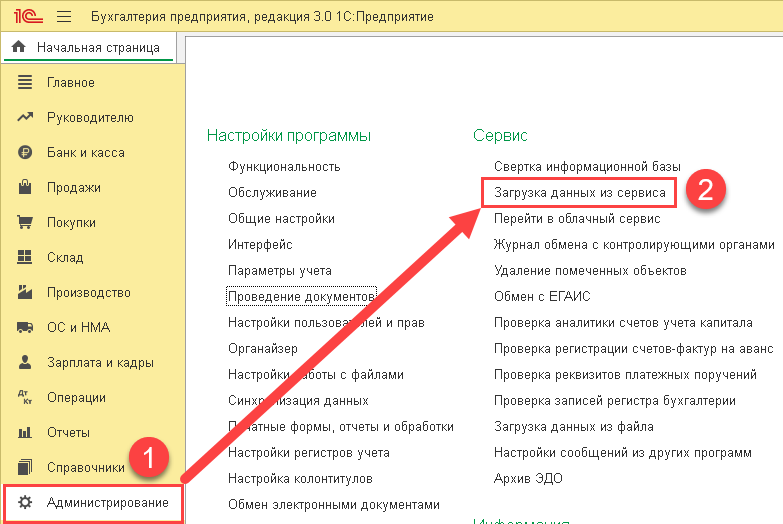
Будет предпринята попытка установить монопольную блокировку информационной базы. Если это не удастся, будет выведена форма со списком сеансов, в которой имеется возможность завершить сеансы:
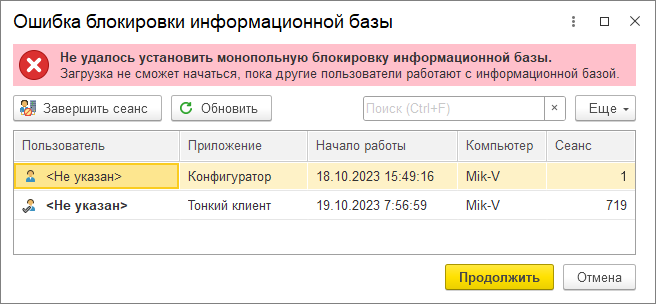
Будет выведена форма Подготовка к загрузке данных. В ней нужно выбрать файл выгрузки, загружаемый в информационную базу. Нажав гиперссылку Дополнительные параметры, можно указать дополнительные параметры загрузки.
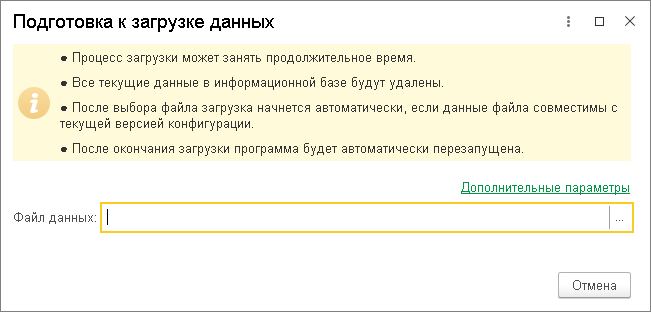
Будет выполнена проверка возможности загрузки данных из указанного файла выгрузки в текущую информационную базу. При обнаружении ошибок выводится сообщение об ошибках:

При отсутствии ошибок начнется процесс загрузки данных в информационную базу, и выводится сообщение с полоской-индикатором выполнения загрузки:
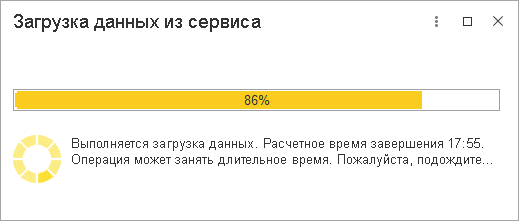
Также в нижнем углу окна приложения выводится уведомление о том, что загрузка данных в приложение может занять продолжительное время:

Если при загрузке данных были сформированы предупреждения, выводится гиперссылка с количеством предупреждений. При нажатии на эту гиперссылку выводится окно со списком предупреждений. Следует ознакомиться с предупреждениями и затем нажать клавишу Esc или кнопку  в правом верхнем углу окна со списком предупреждений:
в правом верхнем углу окна со списком предупреждений:
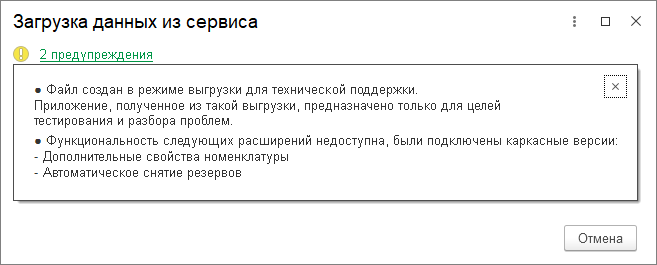
Будет выполнен вход в информационную базу, в которую были загружены данные. Пре этом, возможно, потребуется ввести логин и пароль пользователя. Также может потребоваться подтверждение легальности получения обновлений:
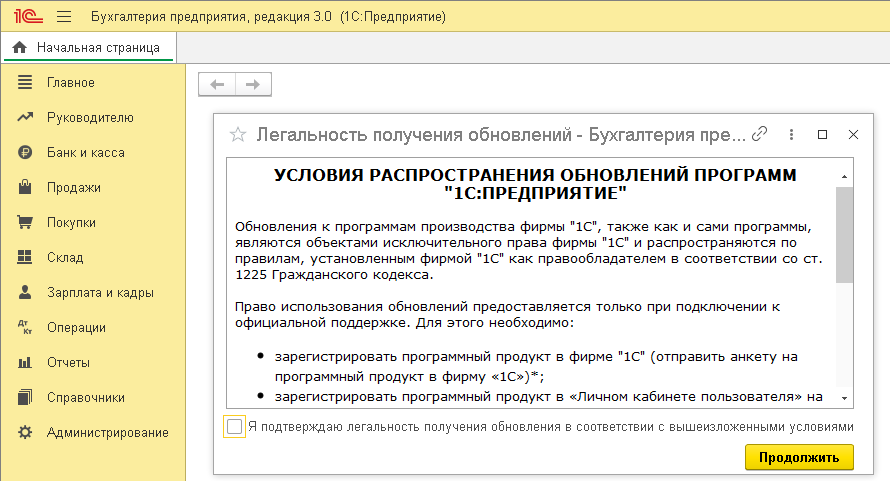
Может быть выведено диалоговое окно с предложением указать, будет ли созданная информационная база использоваться вместо существующей или как копия существующей. Следует нажать одну из кнопок:
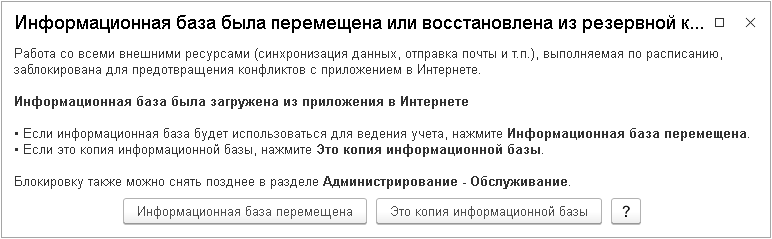
Рекомендуется перейти к списку пользователей приложения (с помощью меню приложения или переходом по навигационной ссылке e1cib/list/Справочник.Пользователи) и выполнить там следующие действия:
При загрузке локальную в информационную базу данных из файла выгрузки в этой базе будут удалены все существовавшие пользовательские данные!
Версию конфигурации, для которой был создан файл выгрузки, можно узнать, войдя в файл выгрузки (это zip-архив) и просмотрев файл DumpInfo.xml.
Наименование конфигурации указано в элементе Name, а версия конфигурации в элементе Version.
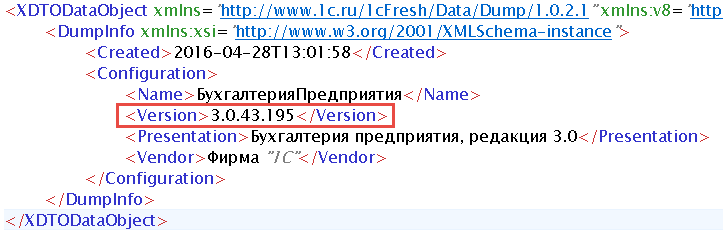
Сводная информация по обменам, загрузкам и выгрузкам в сервисе
Как выгрузить данные из приложения, работающего в сервисе?
Как сохранить резервную копию приложения на компьютер пользователя?
Как загрузить данные приложения в сервис?
Как выгрузить данные из локальной версии приложения?

 The connection with Service Manager is being established. Please wait.
The connection with Service Manager is being established. Please wait.